
선명한 화면으로! 모니터 번짐 해결법: 완벽 가이드
흐릿하고 번지는 모니터 화면 때문에 중요한 작업에 집중이 안 되시나요? 더 이상 걱정하지 마세요! 이 가이드에서는 모니터 번짐의 원인을 파악하고 효과적으로 해결하는 방법을 자세히 알려드립니다. 선명하고 깨끗한 화면으로 돌아가 작업 효율을 높여보세요!
모니터 번짐 현상: 그 원인과 증상은 무엇일까요?
모니터 화면이 번지는 현상, 정말 신경 쓰이시죠? 업무 효율에도 영향을 미치고 눈의 피로도 가중시키니 더욱 답답하실 거예요. 하지만 걱정 마세요! 이번 섹션에서는 모니터 번짐 현상의 원인과 증상을 자세히 알아보고, 문제 해결의 첫걸음을 함께 내딛도록 하겠습니다. 번짐 현상의 원인은 다양하지만, 크게 하드웨어적 문제와 소프트웨어적 문제로 나눌 수 있어요.
하드웨어적인 문제는 모니터 자체의 결함이나 연결 문제에서 발생할 수 있어요. 예를 들어, 모니터 패널의 불량 화소는 작은 점 형태로 화면이 번지거나 색상이 왜곡되는 현상을 일으킬 수 있습니다. 또, 케이블 연결이 제대로 되어 있지 않거나, 케이블 자체의 손상으로 인해 화면이 깜빡이거나 번지는 현상이 나타날 수도 있어요. 오래된 모니터라면 내부 부품의 노후화로 인한 번짐 현상도 발생할 수 있고요. 특히, LCD 패널의 백라이트가 고장 나면 화면 전체가 어둡게 번지거나 균일하지 않은 밝기를 보일 수 있습니다.
소프트웨어적인 문제는 운영체제, 그래픽 드라이버, 또는 해상도 설정 등과 관련이 있을 수 있어요. 잘못된 그래픽 드라이버는 화면 깨짐이나 번짐 현상을 유발할 수 있으며, 해상도가 모니터의 기본 해상도와 맞지 않아도 번짐이 발생할 수 있습니다. 또한, 과도한 CPU나 GPU 사용으로 인해 화면이 끊기거나 번지는 ‘렉’ 현상이 발생할 수도 있어요. 특히 고사양 게임이나 프로그램을 실행할 때 이런 현상이 더 자주 나타나죠. 컴퓨터의 성능 부족도 원인이 될 수 있으니 이 점도 확인해 보시는 것이 좋습니다.
모니터 번짐 현상의 증상은 다양한 형태로 나타납니다.
- 흐릿한 화면: 전체 화면이 뿌옇게 흐릿하게 보이는 경우
- 색상 왜곡: 특정 영역의 색상이 변하거나 왜곡되는 경우
- 줄무늬: 화면에 수직 또는 수평의 줄무늬가 생기는 경우
- 깜빡임: 화면이 주기적으로 깜빡이는 경우
- 점 형태의 번짐: 작은 점 형태로 화면이 번지는 경우 (불량 화소)
- 일부 영역의 번짐: 화면의 특정 부분만 번지는 경우
어떤 증상을 보이든, 모니터 번짐은 작업 효율을 떨어뜨리고 눈의 피로를 유발합니다. 빠른 해결이 중요하다는 것을 기억하세요!
모니터 번짐은 단순한 불편함이 아니라, 작업 효율 저하 및 눈 건강 악화로 이어질 수 있으므로, 원인을 정확히 파악하고 적절한 해결책을 찾는 것이 중요합니다.
다음 섹션에서는 모니터 번짐 해결을 위한 체크리스트를 통해 문제 해결에 도움을 드리겠습니다. 함께 선명한 화면을 되찾아 업무 효율을 높여봐요!
✅ 뿌옇고 흔들리는 화면, 이젠 그만! 모니터 번짐 원인과 해결책을 한눈에 파악하고 선명한 화면을 되찾으세요.
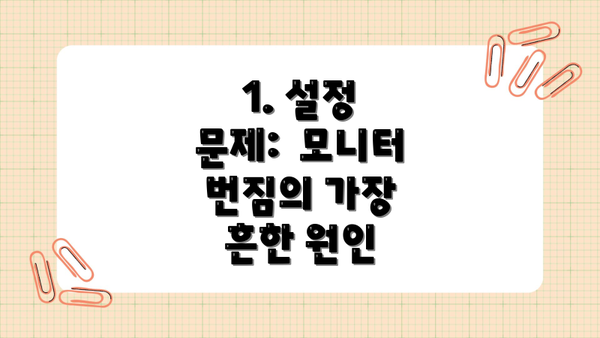
1. 설정 문제: 모니터 번짐의 가장 흔한 원인
가장 먼저 확인해야 할 것은 모니터의 설정입니다. 잘못된 해상도 설정이나 주사율 설정은 화면 흐릿함과 번짐으로 이어질 수 있습니다. 또한, 밝기와 명암비 설정도 화면의 선명도에 큰 영향을 미칩니다. 이러한 설정들은 운영체제의 디스플레이 설정에서 손쉽게 변경할 수 있습니다.
- 해상도 확인: 권장 해상도로 설정되어 있는지 확인합니다. 잘못된 해상도는 화면 왜곡과 번짐을 유발합니다.
- 주사율 확인: 주사율이 너무 낮으면 화면이 끊기거나 번져 보일 수 있습니다. 모니터가 지원하는 최대 주사율로 설정하는 것이 좋습니다.
- 밝기 및 명암 조정: 밝기와 명암을 적절하게 조정하여 화면의 선명도를 높입니다. 너무 높거나 낮은 설정은 오히려 눈의 피로를 유발하고 화면을 번지게 할 수 있습니다.
2. 케이블 문제: 연결 불량으로 인한 모니터 번짐
모니터와 컴퓨터를 연결하는 케이블의 손상이나 불량 연결도 모니터 번짐의 원인이 될 수 있습니다. HDMI 케이블, DisplayPort 케이블 등이 제대로 연결되지 않았거나 손상된 경우 화면이 깨지거나 번질 수 있습니다.
- 케이블 점검: 케이블 연결 상태를 확인하고 흔들림이 있는지 확인합니다. 필요하다면 새로운 케이블로 교체해 보세요. 케이블의 핀이 구부러졌거나 녹이 슬었는지도 살펴봅니다.
- 케이블 종류: 최신 고화질 출력을 위해서는 HDMI 2.1 혹은 DisplayPort 1.4 이상의 케이블을 사용하는 것을 권장합니다. 낮은 버전의 케이블은 화면 품질 저하를 야기할 수 있습니다.
3. 드라이버 문제: 그래픽 드라이버 업데이트
그래픽 카드 드라이버가 오래되었거나 손상된 경우에도 모니터 번짐 현상이 발생할 수 있습니다. 최신 드라이버로 업데이트하면 문제가 해결될 수 있습니다.
- 드라이버 업데이트: 그래픽 카드 제조사 웹사이트에서 최신 드라이버를 다운로드하여 설치합니다. (예: NVIDIA, AMD, Intel)
- 드라이버 재설치: 기존 드라이버를 완전히 제거한 후 다시 설치하는 것도 효과적인 방법입니다.
4. 하드웨어 문제: LCD 패널 손상 및 기타 고장
만약 위의 방법들을 모두 시도했는데도 모니터 번짐이 해결되지 않는다면, 하드웨어 문제일 가능성이 높습니다. LCD 패널의 손상, 백라이트 불량, 전원 공급 문제 등이 원인일 수 있습니다. 이 경우 전문가의 도움을 받는 것이 좋습니다.
- 전문 수리점 방문: 모니터 수리 전문점에 문의하여 정확한 진단 및 수리를 받아야 합니다. 자가 수리는 오히려 더 큰 문제를 야기할 수 있습니다.
- 보증 기간 확인: 모니터 구매 시 보증 기간을 확인하고 날짜 안에 문제 발생 시 무상 수리가 가능한지 확인합니다.
모니터 번짐 해결을 위한 체크리스트
모니터 번짐, 정말 신경 쓰이시죠? 이 체크리스트를 따라 하나씩 확인해보시면 문제 해결에 도움이 될 거예요! 차근차근 살펴보고 선명한 화면을 되찾아 보세요!
| 확인 사항 | 해결 방법 | 추가 설명 |
|---|---|---|
| 케이블 연결 상태 확인 | 모니터와 컴퓨터를 연결하는 케이블(HDMI, DisplayPort, DVI 등)을 뽑았다가 다시 단단하게 연결해 보세요. 케이블이 헐겁거나 손상되었을 수 있으니 다른 케이블로도 테스트해 보는 것도 좋은 방법이에요. | 케이블의 꺾임이나 눌림 등 물리적인 손상이 없는지 꼼꼼히 살펴보세요. 만약 케이블의 문제라면, 새 케이블로 교체하는 것이 가장 확실한 해결책이에요. |
| 해상도 및 주사율 설정 확인 | 컴퓨터의 해상도와 주사율 설정이 모니터와 호환되는지 확인해야 해요. 모니터의 권장 해상도와 주사율을 설정하지 않으면 번짐 현상이 발생할 수 있답니다. | 컴퓨터 설정에서 “디스플레이 설정” 또는 “화면 해상도”를 검색하여 모니터의 최적 설정을 찾아 적용해 보세요. 모니터 설명서를 참고하시면 더욱 정확한 설정을 확인할 수 있어요. |
| 드라이버 업데이트 확인 | 그래픽 카드 드라이버가 최신 버전인지 확인하고, 필요하다면 업데이트를 진행해 주세요. 오래된 드라이버는 다양한 디스플레이 문제를 일으킬 수 있답니다. | 그래픽 카드 제조사(NVIDIA, AMD, Intel 등) 웹사이트에서 최신 드라이버를 다운로드하여 설치하세요. 혹시 드라이버를 잘못 설치했을 경우에는 이전 버전으로 되돌리는 것도 고려해 보세요. |
| 모니터 설정 확인 | 모니터 자체의 설정 메뉴(보통 모니터 버튼을 이용)에서 “선명도”, “화질”, “색상 설정” 등을 확인하고 조정해 보세요. 모니터의 Sharpness(선명도) 설정이 너무 낮게 되어 있을 수도 있답니다. | 모니터의 설정 메뉴는 제조사마다 다르니 사용 설명서를 참조하시는 것이 좋아요. 각 설정을 조금씩 바꿔가며 번짐 현상이 개선되는지 확인해야 해요. |
| 외부 요인 확인 | 강한 햇빛이나 주변 조명으로 인해 화면이 번져 보일 수 있어요. 모니터 위치나 주변 조명을 조절해 보세요. | 모니터를 직사광선이 비치지 않는 곳에 두고, 주변 조명을 적절하게 조절하여 눈부심을 줄이는 것이 좋아요. 반사 방지 필름을 부착하는 것도 좋은 방법이에요. |
| 모니터 자체 결함 확인 | 위 방법들을 모두 시도했는데도 번짐 현상이 개선되지 않는다면, 모니터 자체에 문제가 있을 가능성이 높아요. 제조사에 문의하거나 AS를 받는 것을 고려해야 해요. | 모니터의 패널 불량이나 내부적인 문제일 수 있으므로, A/S센터를 방문하여 전문가의 진단을 받는 것이 가장 중요합니다. |
이 체크리스트를 통해 모니터 번짐 문제를 해결하고, 더욱 선명하고 쾌적한 작업 환경을 만들어 보세요!
추가적인 팁: 모니터 번짐 예방 및 관리
모니터 번짐은 한번 발생하면 불편함을 야기할 뿐만 아니라 눈의 피로까지 더해지죠. 그러니 번짐 현상을 미리 예방하고, 꾸준히 관리하는 것이 중요해요! 지금부터 모니터 번짐을 예방하고 관리하는데 도움이 될 몇 가지 팁을 알려드릴게요.
모니터 케이블 연결 상태 점검: 가장 흔한 원인 중 하나가 바로 케이블의 불량 연결이에요. 모니터와 PC를 연결하는 케이블이 제대로 연결되어 있는지, 혹시 느슨하거나 손상된 부분은 없는지 꼼꼼하게 알아보세요. 필요하다면 케이블을 교체하는 것도 좋은 방법이에요. 단선이나 접촉 불량은 화면 왜곡뿐 아니라 번짐의 원인이 될 수 있답니다.
주변 환경 점검: 먼지나 습기는 모니터 내부 부품에 영향을 미쳐 번짐을 유발할 수 있어요. 모니터 주변을 깨끗하게 유지하고, 습도가 높은 환경은 피하는 것이 좋아요. 정기적으로 먼지를 제거해주는 것도 잊지 마세요! 특히 액체는 절대 모니터에 닿지 않도록 주의해야 해요.
화면 밝기 및 명암 조절: 화면 밝기가 너무 높거나 낮으면 눈의 피로도를 높일 뿐만 아니라, 모니터 번짐 현상을 악화시킬 수 있어요. 적절한 밝기와 명암비를 설정하는 것이 중요해요. 개인의 눈에 편안한 설정을 찾으시는 것이 중요하며, 너무 어둡거나 밝은 설정은 피하도록 해요.
해상도 설정 확인: 모니터의 해상도가 너무 낮거나 높게 설정되어 있으면 번짐 현상이 발생할 수 있어요. 모니터에 맞는 최적의 해상도를 설정하여 사용하는 것이 중요하며, 운영체제의 디스플레이 설정에서 확인하고 조정해 보세요.
드라이버 업데이트: 그래픽 카드 드라이버가 오래되거나 손상된 경우에도 모니터 번짐 현상이 나타날 수 있답니다. 최신 드라이버로 업데이트하여 문제를 해결해 보세요. 제조사 홈페이지에서 최신 드라이버를 다운로드하여 설치하는 것을 추천드려요.
모니터 청소: 모니터 화면에 먼지나 얼룩이 묻어 있으면 화면이 뿌옇게 보이고 번짐 현상이 더욱 심해 보일 수 있어요. 마른 부드러운 천으로 모니터 화면을 부드럽게 닦아주세요. 세척액을 사용할 때는 반드시 모니터 제조사의 권장 사항을 확인하고 사용해야 해요. 절대 알코올이나 강한 세정제는 사용하지 마세요.
전원 관리: 모니터를 장시간 사용하지 않을 때는 전원을 끄거나 절전 모드로 전환하는 것이 좋습니다. 불필요한 전력 소모를 줄이고 모니터의 수명 연장에도 도움이 되며, 예상치 못한 문제 발생을 줄여 번짐 현상을 예방하는데 도움이 될 수 있어요.
모니터 번짐을 예방하고 관리하는 가장 좋은 방법은 정기적인 점검과 적절한 사용 습관입니다.
모니터 번짐은 단순히 불편함을 넘어 작업 효율 저하와 눈 건강에도 영향을 미칠 수 있으니, 위의 팁들을 참고하여 깨끗하고 선명한 화면을 유지하도록 노력해보세요. 쾌적한 작업 환경을 만들어 보세요!


결론: 선명한 화면, 쾌적한 업무 환경, 그리고 높아지는 생산성!
자, 이제까지 모니터 번짐 현상의 원인부터 해결 방법, 그리고 예방법까지 알아보았어요. 번거로울 수도 있지만, 이러한 노력들이 모여 여러분의 업무 환경을 얼마나 쾌적하게 만들어 줄 수 있는지 상상해 보세요. 흐릿하고 불편한 화면 때문에 눈의 피로를 느끼거나, 중요한 정보를 놓치는 실수를 반복하셨던 경험, 이제는 추억으로 남겨도 좋을 것 같아요.
모니터 번짐 해결 후, 여러분은 이러한 변화를 경험하게 될 거예요.
- 눈의 피로 감소: 선명한 화면은 눈의 부담을 덜어주고, 장시간 작업에도 훨씬 편안함을 느끼게 해 줄 거예요. 집중력 저하로 인한 실수도 줄어들겠죠?
- 업무 효율 증가: 섬세한 작업이나 디자인 작업 등, 화면의 선명도가 중요한 업무의 효율이 눈에 띄게 향상될 거예요. 작은 디테일까지 놓치지 않고 정확하게 작업할 수 있으니까요.
- 스트레스 감소: 끊임없이 번지는 화면 때문에 받았던 스트레스에서 해방될 수 있어요. 작업 환경의 개선은 곧 마음의 평화로 이어진다는 것을 기억하세요.
- 만족도 향상: 결과적으로, 여러분의 업무 만족도는 크게 높아질 거예요. 쾌적한 환경에서 일하는 기쁨을 느껴보세요!
이제까지 다룬 체크리스트와 추가적인 팁들을 잘 활용하셔서, 모니터 번짐으로 인한 불편함에서 완전히 벗어나, 생산성 높은 업무 환경을 만들어 보세요! 작은 변화가 큰 결과를 가져온다는 것을 기억하시면서, 오늘 바로 모니터 상태를 점검하고 필요한 조치를 취해보는 것을 추천드려요. 더 이상 흐릿한 화면에 시달리지 마시고, 선명하고 깨끗한 화면으로 편안하고 효율적인 업무 환경을 만들어 나가시길 바랍니다. 모두 즐거운 작업 시간 보내시길 바라요!
자주 묻는 질문 Q&A
Q1: 모니터 번짐 현상의 가장 흔한 원인은 무엇인가요?
A1: 모니터 번짐 현상의 가장 흔한 원인은 잘못된 해상도 설정, 주사율 설정, 밝기 및 명암 설정, 케이블 연결 불량, 그리고 그래픽 드라이버 문제입니다.
Q2: 모니터 번짐이 하드웨어 문제일 경우 어떻게 해야 하나요?
A2: 위의 소프트웨어적 해결 방법들을 모두 시도했음에도 번짐 현상이 지속된다면 모니터 패널 손상, 백라이트 불량 등 하드웨어 문제일 가능성이 높습니다. 이 경우 전문 수리점을 방문하여 정확한 진단과 수리를 받아야 합니다.
Q3: 모니터 번짐을 예방하기 위한 팁은 무엇인가요?
A3: 케이블 연결 상태를 정기적으로 점검하고, 주변 환경을 깨끗하게 유지하며, 적절한 밝기와 명암 설정을 유지하고, 해상도 설정을 확인하며, 그래픽 드라이버를 최신 버전으로 유지하고, 모니터를 정기적으로 청소하는 것이 중요합니다.
이 콘텐츠의 무단 사용은 저작권법에 위배되며, 이를 위반할 경우 민사 및 형사상의 법적 처벌을 받을 수 있습니다. 무단 복제, 배포를 금지합니다.
※ 면책사항: 위 본문 내용은 온라인 자료를 토대로 작성되었으며 발행일 기준 내용이므로 필요 시, 최신 정보 및 사실 확인은 반드시 체크해보시길 권장드립니다.















